修复:“音频渲染器错误:请重新启动计算机”
已发表: 2021-02-24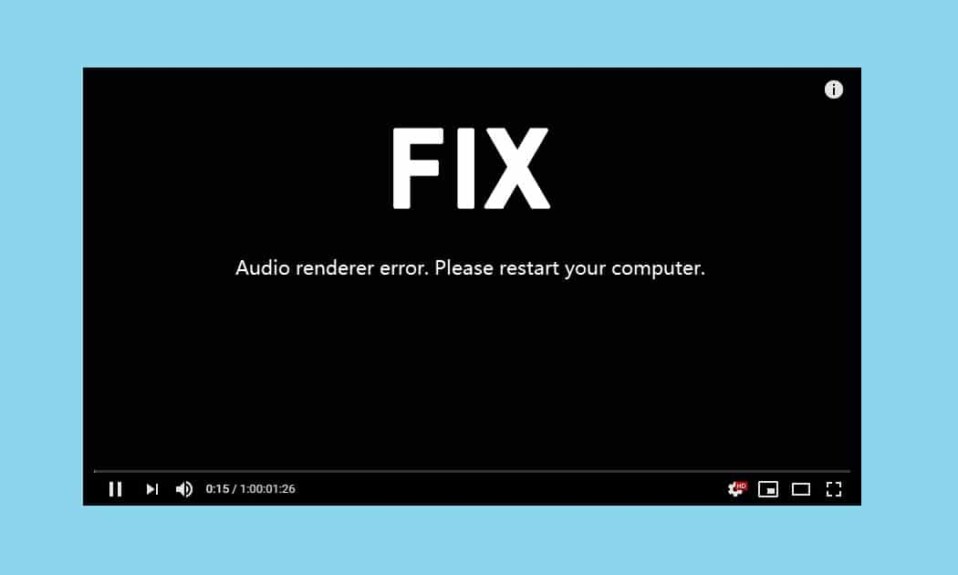
又是一个工作日,您正在浏览 Instagram 提要,疯狂地浏览可爱的狗和猫图片,突然 YouTube 通知提醒您有关您最喜欢的创作者的新上传内容。 要欣赏最新上传的杰作,您可以跳到台式计算机,在首选浏览器中加载 YouTube,然后单击视频缩略图。 但不是视频,而是“音频渲染器错误”。 请重新启动您的计算机的消息。 多么令人沮丧,对吧? 您切换到另一个 Web 浏览器只是为了找到与您相同的错误消息。 事实证明,Windows 用户经常遇到音频渲染器错误,无论他们的 Windows 版本如何,以及在所有网络浏览器(Chrome、Firefox、Opera、Edge)上都一样。
根据用户报告,音频渲染器错误通常是由于音频驱动程序故障引起的。 驱动程序可能已损坏、过时或只是出现故障。 对于某些用户来说,主板中的错误也会提示问题,而 BIOS 中的错误会导致大多数戴尔计算机出现音频渲染器问题。 在使用音乐制作程序 Cubase 时也经常遇到该错误。 根据您的系统和遇到错误的情况,解决方案因人而异。 在本文中,我们解释了所有已知的解决 Windows 10 上的音频渲染器错误的解决方案。
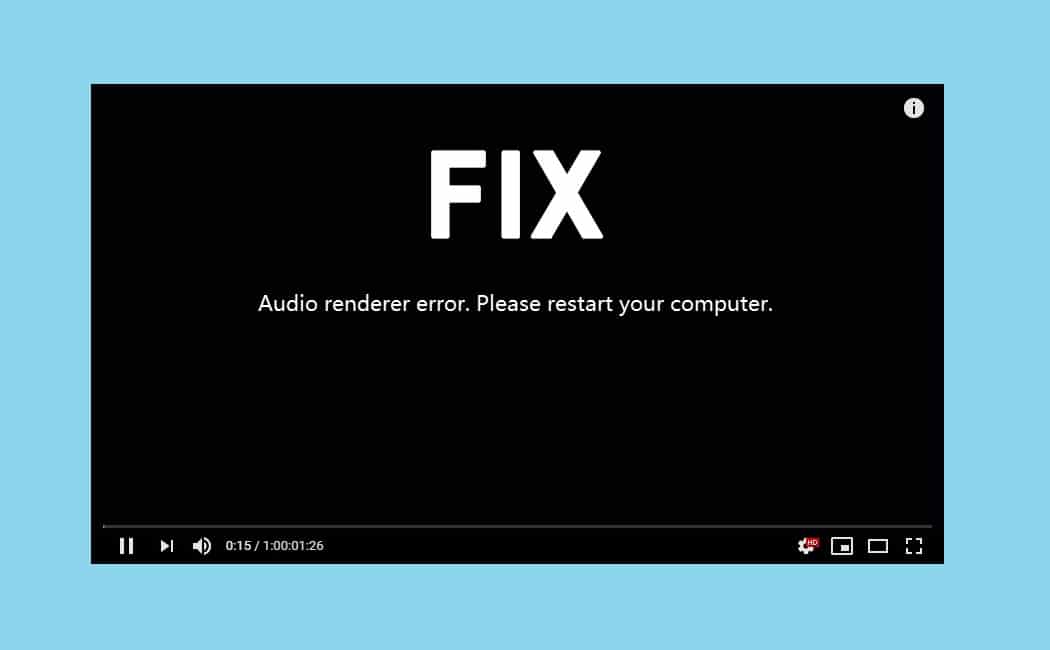
内容
- 修复:“音频渲染器错误:请重新启动计算机”
- 在 Windows 10 上修复音频渲染器错误的 5 种方法
- 方法 1:运行音频疑难解答
- 方法 2:禁用和启用音频设备
- 方法 3:卸载音频驱动程序
- 方法 4:更改音频采样率和位深度
- 方法 5:更新 BIOS(适用于戴尔用户)
修复:“音频渲染器错误:请重新启动计算机”
在我们转向任何高级/冗长的解决方案之前,让我们遵守错误消息并重新启动计算机。 是的,这似乎微不足道,但重新启动系统有助于修复驱动程序和后台进程的任何临时故障。 虽然,这只是一个临时解决方案。 它可能会解决一些幸运儿的问题,而其他人只能在错误再次困扰他们之前享受音频几秒钟。 另一个临时解决方案是简单地拔下并重新插入耳机。 与仅工作几秒钟的重新启动计算机不同,拔下耳机可能会让您在渲染器错误再次出现之前完成整个会话。
经过几次尝试后,您可能会厌倦执行临时解决方案。 因此,一旦您有更多时间可以使用,请尝试运行本机音频疑难解答并修复驱动程序。 Dell 计算机用户可以通过更新 BIOS 来永久解决渲染器错误,而 Cubase 用户需要更改音频采样率和位深度。
在 Windows 10 上修复音频渲染器错误的 5 种方法
方法 1:运行音频疑难解答
Windows 有内置的疑难解答程序来解决大量问题。 如果问题是由开发人员已经知道并因此在故障排除程序中编写了修复策略的问题引起的,则故障排除程序非常有用。 Microsoft 还针对最常遇到的错误制定了修复程序。 要运行音频疑难解答 –
1.按Windows 键 + I启动Windows 设置,然后单击更新和安全。

2. 使用左侧窗格中的导航菜单,移至故障排除设置页面。 您也可以通过按Windows 键 + R在“运行命令”框中键入ms-settings:troubleshoot来打开它。
3. 在右侧面板上,单击其他疑难解答。

4. 在启动并运行部分下,单击播放音频以查看可用选项,然后单击运行疑难解答按钮以开始疑难解答过程。
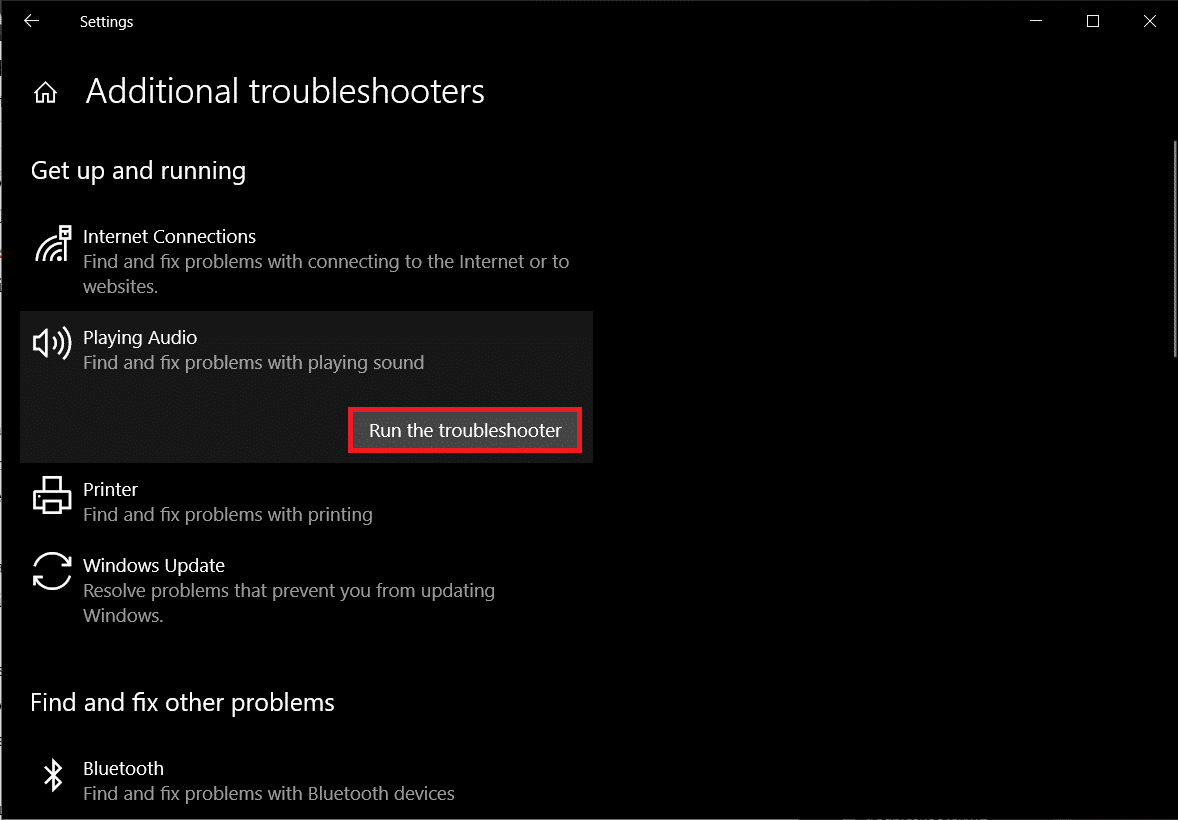
5. 扫描驱动程序和音频服务后,系统会要求您选择要排除故障的设备。 选择您遇到音频渲染器错误的那个,然后单击下一步继续。
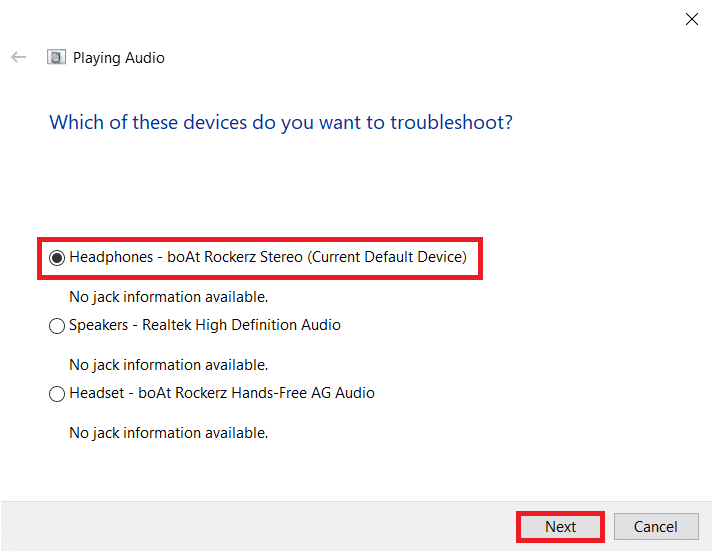
6. 故障排除过程可能需要几分钟时间。 如果故障排除人员确实发现设备有任何问题,只需按照屏幕上的提示进行修复即可。
7. 故障排除程序检测并修复音频设备的所有问题后,重新启动计算机并检查渲染器错误是否存在。
方法 2:禁用和启用音频设备
与重新启动计算机类似,用户也通过简化重新启动音频适配器来解决此问题。 同样,重新启动修复了设备驱动程序的任何临时故障并刷新了故障实例。
1.右键单击开始菜单按钮以调出高级用户菜单并从中选择设备管理器。
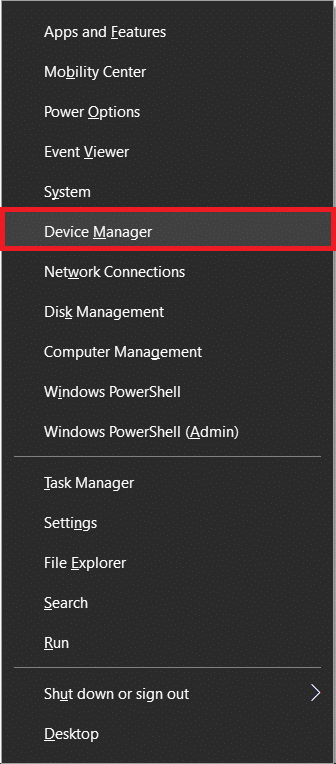

2.通过双击标签或箭头展开声音、视频和游戏控制器,然后右键单击第一项并从随后的选项中选择禁用设备。
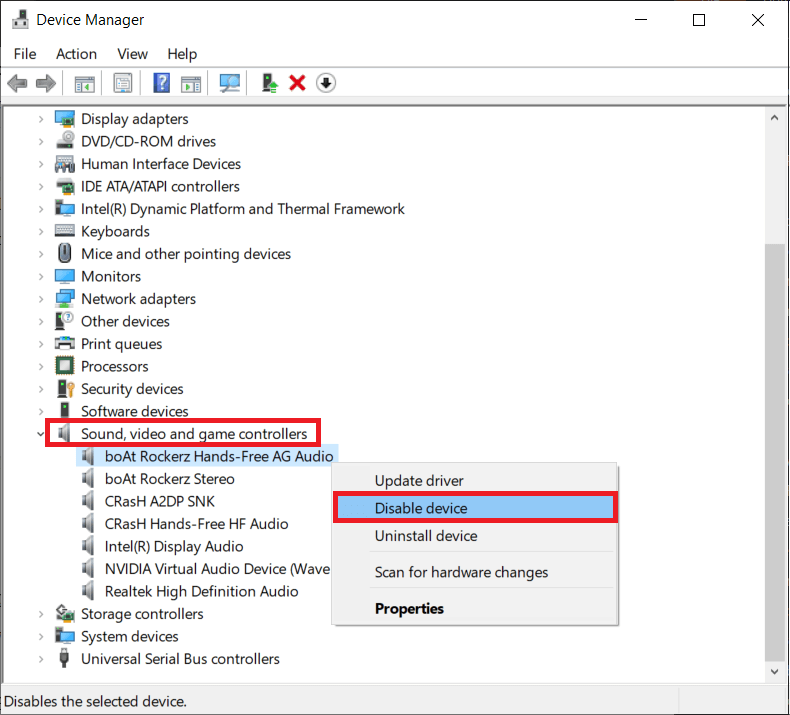
3. 对所有列出的音频设备重复上述步骤。
4. 等待一两分钟后,重新启用所有音频设备。
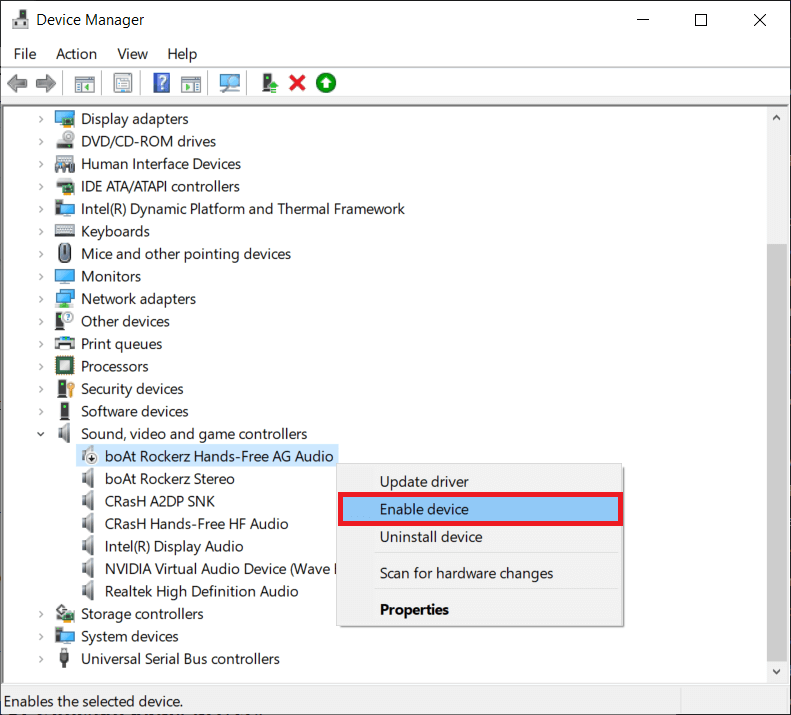
另请阅读:修复 Android 上不支持的音频-视频编解码器问题
方法 3:卸载音频驱动程序
音频渲染器错误的最常见罪魁祸首是驱动程序损坏。 使用设备管理器,我们可以回滚到先前版本的音频驱动程序并检查是否可以解决问题。 如果这不起作用,可以完全卸载损坏的驱动程序并替换为最新的无错误版本。 此外,更新音频驱动程序应该可以修复大多数用户的渲染器错误。
1.启动设备管理器并再次展开声音、视频和游戏控制器(参见上一个方法的步骤 1 和 2)。
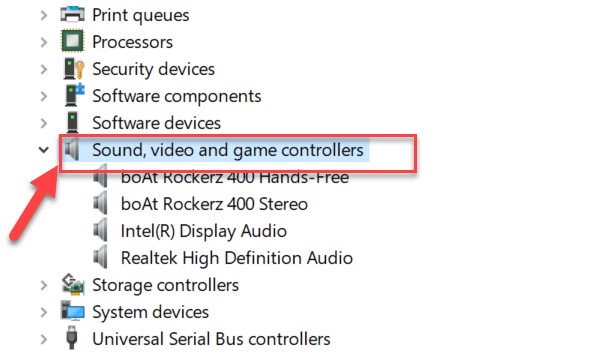
2.双击您的声卡以打开属性窗口。
3. 移动到驱动程序选项卡并单击回滚驱动程序以返回到以前的驱动程序版本(如果可用)或卸载设备以完全删除它们(先尝试回滚然后卸载)。 确认您收到的任何弹出消息。
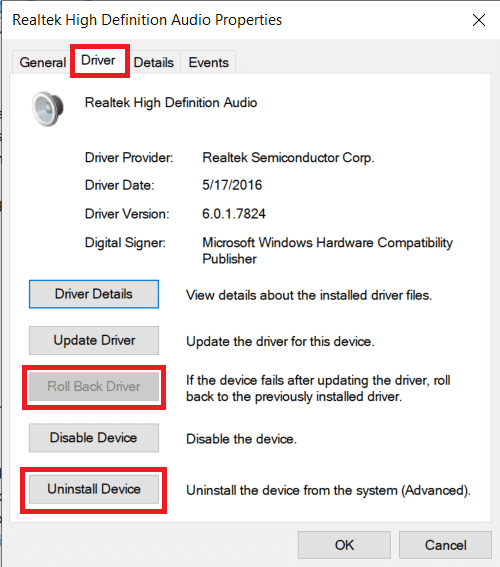
4. 如果您选择卸载音频驱动程序,只需重新启动计算机即可让 Windows 自动安装它们。 您可以自己动手,从制造商的网站手动下载最新的驱动程序并自行安装。 第三方程序如 也可以使用驱动器助推器。
方法 4:更改音频采样率和位深度
如果仅在 Cubase 窗口处于活动状态时遇到渲染器错误,则需要匹配 Windows 声音驱动程序和 ASIO 驱动程序的采样率。 不同的音频采样率会导致播放时发生冲突并提示渲染器错误。
1.右键单击任务栏中的扬声器图标,然后从随后的选项菜单中选择声音。 扬声器图标可能会被隐藏,并且可以通过单击向上的“显示隐藏图标”箭头来查看。
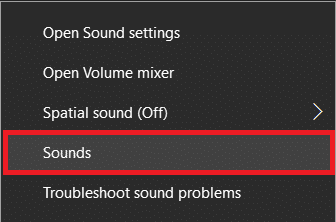
2. 在播放选项卡上,选择您遇到错误的音频设备,然后单击属性按钮。
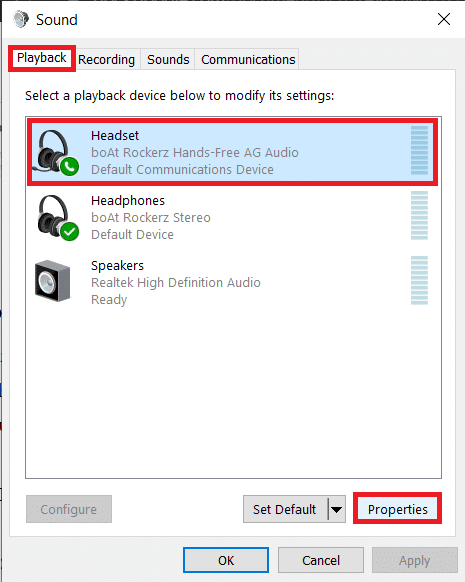
3. 移至以下属性窗口的高级选项卡并从下拉菜单中选择 16 位、44100 Hz作为默认格式(或任何所需的采样率)。
4. 单击应用保存更改,然后单击确定退出。
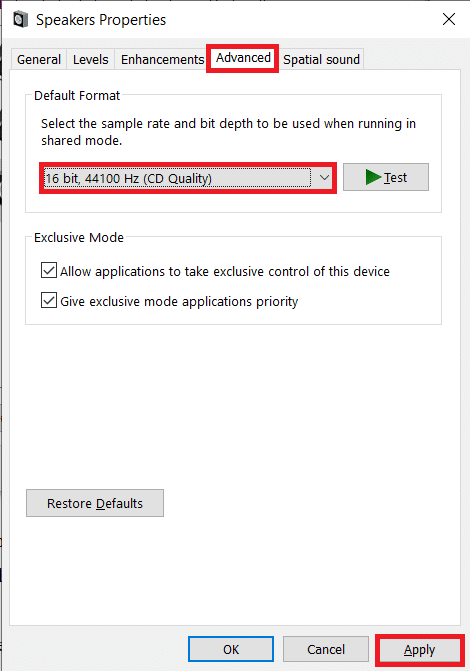
5. 继续,打开ASIO 驱动程序设置窗口,然后切换到音频选项卡。
6. 在右上角,将采样率 (Hz) 设置为 44100 (或在步骤 3 中设置的值)。 重新启动计算机以使更改生效。
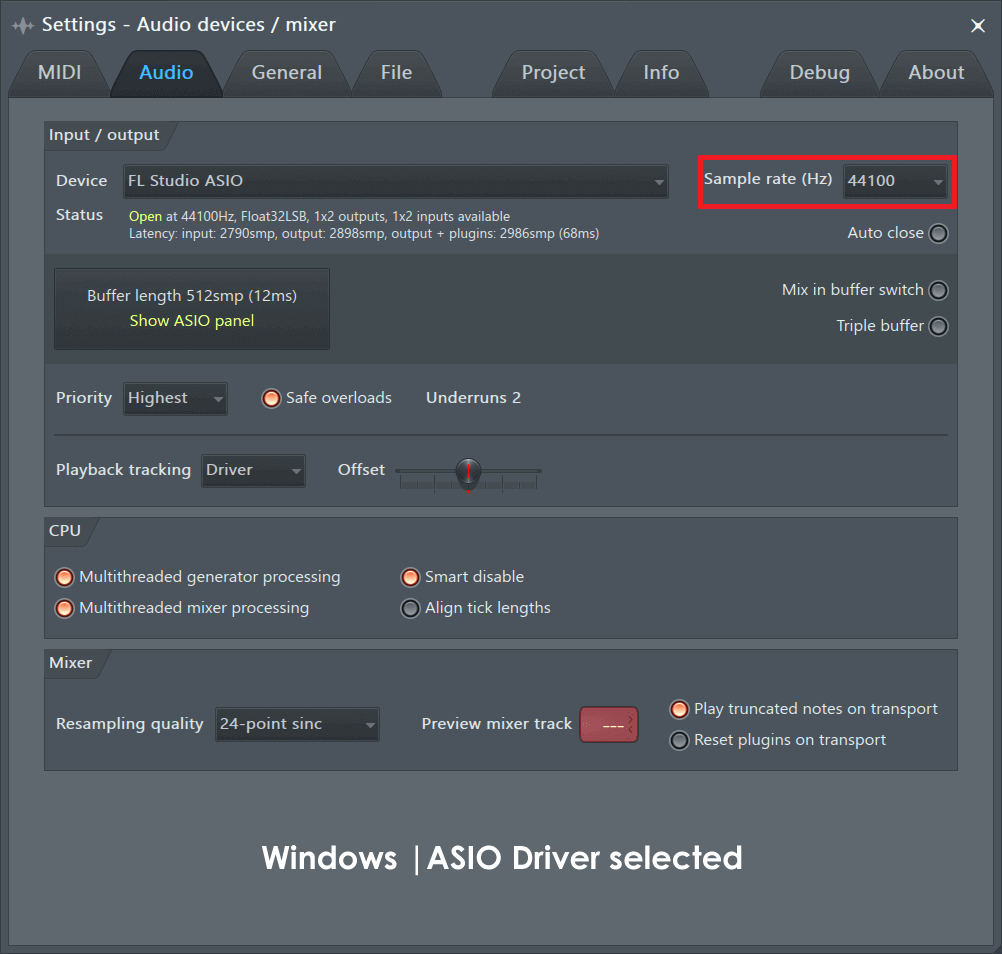
方法 5:更新 BIOS(适用于戴尔用户)
如果您是戴尔用户,上述解决方案可能不会有成效。 许多戴尔计算机用户报告说,某个版本的 BIOS 软件中的错误会导致音频渲染器错误,因此只能通过更新软件来解决该问题。 现在,更新 BIOS 可能很棘手,对于普通用户来说似乎是一项艰巨的任务。 这是我们和我们关于什么是 BIOS 以及如何更新它的指南? 进来。您还可以在戴尔 BIOS 更新中查看极其详细的官方指南和指导视频。
注意:在开始更新 BIOS 过程之前,请确保备份所有重要数据,将笔记本电脑电池充电至少 50%,断开硬盘、U 盘、打印机等外部设备,以免永久损坏系统.
受到推崇的:
- 修复 Windows Audio Device Graph Isolation 高 CPU 使用率
- 修复英雄联盟客户端无法打开的问题
- 在 Windows 10 中从视频中删除音频的 3 种方法
- 在 Windows 10 的登录屏幕上启用或禁用管理员帐户
与往常一样,让我们知道上述哪一种解决方案可以帮助您解决恼人的音频渲染器错误,如果需要有关此问题的更多帮助,请在下面的评论部分与我们联系。
